
Filmora(日本語版)
下記手順に沿い詳しくご確認宜しくお願いいたします。
1,動画編集を始めた際の素材のインポート元(SDカードや携帯、パソコンのローカルデイスク)をご確認ください。
2,動画素材をFilmoraにインポートするとは、Filmoraが素材の保存先から素材ファイルを読み込むことです。
一度保存したプロジェクトファイルを再度開く際に、Filmoraは素材の元保存先へ素材を読み込みに行きます。
SDカードや携帯などをパソコンから抜いたり、素材をローカルデイスクの元保存先より移動したり削除したりした場合、
素材のリンクが切れて素材の読み込みが出来なくなります。
それにより、一度保存できたプロジェクトファイルも正常に開けられません。
素材が切れる症状は下記画像をご確認ください。
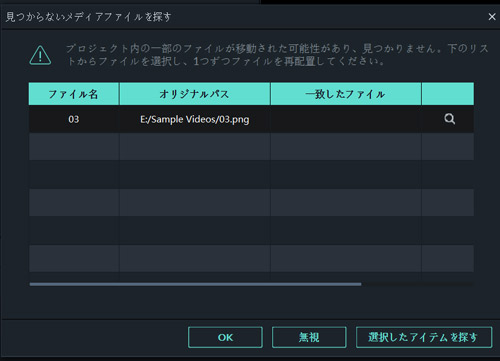
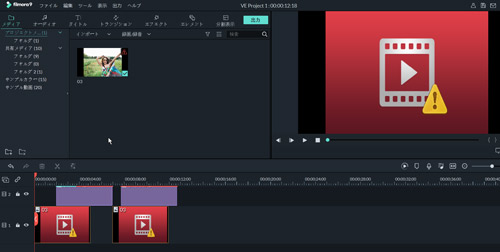
対策は下記内容をご確認ください。
1,SDカードや携帯から素材をインポートされた場合、
大変お手数ですが、プロジェクトファイルを開く前に、SDカードや携帯をパソコンに接続させてください。
その後、该プロジェクトファイルを改めて開いてください。
2,パソコンのローカルデイスクより素材をインポートされた場合、
①:プロジェクトファイルを保存できた後素材をパソコンの元保存先から削除した場合、
ごみボックスから「元に戻す」で素材を元保存先に戻し、プロジェクトファイルを再度開いて頂ければと思います。
②:素材をパソコンの元保存先から別のところに移動したり、素材の名前を変更したりした場合、該プロジェクトファイルを再度開いてください。
それにより表示される「見つからないメデイアファイルを探す」という画面で右側にある検索ボタンをクリックして素材を再リンクしてください。
プロジェクトファイル全ての素材の再リンクを完了しましたら、「OK」をクリックしてプロジェクトファイルを開いて頂ければと思います。
詳しくは下記画像をご参照ください。
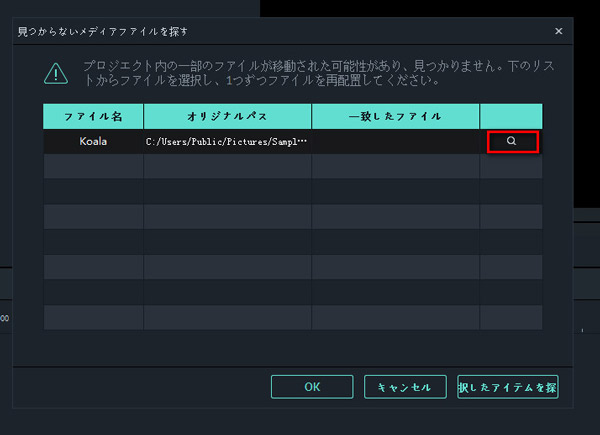
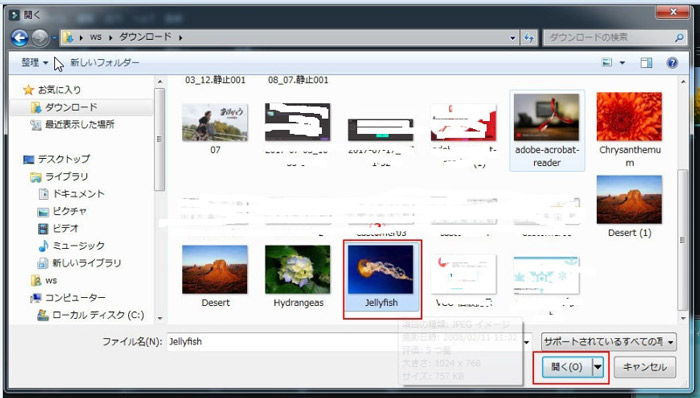
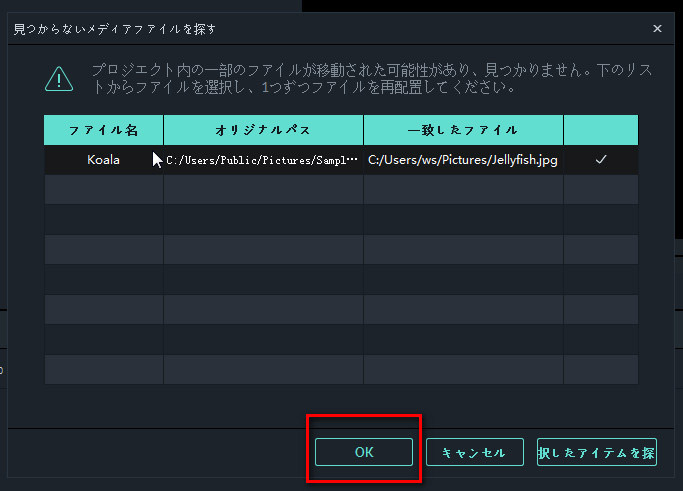
FAQから答えが見つからない場合

弊社へのご意見・お問い合わせは、問い合わせフォームにご入力いただき、 送信いただきますようお願い致します。
問い合わせフォームからのお問い合わせは、弊社規定の休日/土日/祝祭日を除き、営業時間中に速やかに返信いたします。
問い合わせするWondershare IDでサインイン
Wondershare IDでサインインすることにより、ご注文情報、プラン情報を確認することができます。 また、アカウントセンターからは、領収書の取得、製品登録コードの取得、シリアル番号の引き換え、サブスクリプションの解約、サポートチームと連絡を取ることも可能です。



